要实现在word2010中插入公式自动编号,就要用到自动图文集功能,具体操作如下:
1.先制定制表位位置:单击一个空白段落,然后双击标尺线的底部:这会激活”制表位”对话框,如图所示:
2.出现制表位对话框,如图:
3.在制表位位置输入20,选择对齐方式为左对齐(可根据需要选取),然后单击设置,然后再在制表位位置输入40,选择对齐方式为右对齐,然后单击设置,要注意的是,每设置完一个制表位后都要点击一下那个设置按钮才生效!此时如图:
4.创建一个样式,用鼠标选中该行,同时按下Ctrl + Shift +S,为样式指定一个名字(比如公式):
5.在刚才的段落输入两个TAB符,效果如图:
6.在段落的最后键入小括号(效果如下行,比如是第一章中的公式)
![]()
7将光标移到小括号中,然后按“Ctrl+F9”插入域,可以看到括号中多了一对花括号“{}”,花括号中的内容就是域代码了。输入域代码“Seq 公式”,“Seq”就是表示这是一个用来自动编号的域。注意Seq后面要留一个空格,“Seq”大小写不限,“公式”是给这个域起的一个名称,可以随便写。完成之后按“F9”更新域,可以看到此时花括号和其中的域代码变成了编号“1”(第1个公式).如果要插入第2个公式或者更多的的公式,同样使用上面的方法。域代码同样输入“Seq公式”,注意域的名称都要一样,都是“公式”,word才会根据已存在的公式数量进行自动编号。比如现在要建立第二章的公式样式,那么其新建形式与上面一模一样,唯一不同的是在那个括号输入的是(2-)而不是(1-)因为这这个-前面的1或2代表它是第几章的内容,而(2-{})这里的花括号中的域代码还是输入“Seq公式”。
那么按照上面的步骤设置并F9更新域之后的效果如:
8为编号创建一个自动图文集,选中![]() ,然后在插入菜单中,选择文档部件,并选“将所选内容保存到文档部件库”
,然后在插入菜单中,选择文档部件,并选“将所选内容保存到文档部件库”
9 选中一个新的要输入公式的空白行,点击刚刚那个新建的公式样式
然后按Alt + = 键 插入公式,如:
输入完公式之后,同时按下ctrl + alt + enter键 然后按一个TAB键,然后键入刚才新建的自动图文集名称(这里为1),按下F3,就实现了公式自动编号了,如图:
但是如果是设置公式居中对齐的话,此时就已经可以了,但是我们之前设置的是要公式全部在位置10制表位处左对齐,而现在Alt + = 键入的公式默认是居中对齐, 那么现在我们把鼠标移动到这个公式的左边,键入一个TAB键,效果如图:
现在我们发现这个公式是在制表位10处左对齐了,但是公式自己此时变小了,那怎么办?
单击一下公式,选择为“显示”,此时公式就变回原来的大小了:
可以看到公式大小又变回来了,但是此时这个公式上方有个向下的箭头标志,占据了一行,如:
如果这个公式前面有文字描述,那么公式上面这个空白行会使得公式与前面的文字相隔太大,而从不符合格式要求,如图:
看图中箭头表明前后相隔有点大,那怎么办?如果直接选择上面那个竖箭头删除,此时公式又会表小,但是如果选择竖箭头那一整行删除的话,此时公式就不会变小了。
删除之后就成這样了:
好了全文到此结束。

![clip_image002 [word]2010中插入公式自动编号并且公式不自动缩小/变小_第1张图片](http://img.e-com-net.com/image/info8/1517a096c05b4262aa582bebe11d3c66.jpg)
![clip_image003 [word]2010中插入公式自动编号并且公式不自动缩小/变小_第2张图片](http://img.e-com-net.com/image/info8/26cd66c9e67046539ba4794a3db41f66.jpg)
![clip_image004 [word]2010中插入公式自动编号并且公式不自动缩小/变小_第3张图片](http://img.e-com-net.com/image/info8/bf2b022b09c145bdbbd759ded1b03a41.jpg)

![clip_image011 [word]2010中插入公式自动编号并且公式不自动缩小/变小_第4张图片](http://img.e-com-net.com/image/info8/3a12333b385249e7bbd9acad34b5369e.jpg)
![clip_image012 [word]2010中插入公式自动编号并且公式不自动缩小/变小_第5张图片](http://img.e-com-net.com/image/info8/3a136ad2d6b0445391a95178f1f1c94d.jpg)
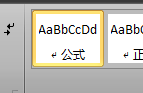
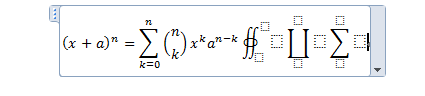


![clip_image018 [word]2010中插入公式自动编号并且公式不自动缩小/变小_第6张图片](http://img.e-com-net.com/image/info8/ae5453bf2ac24f90b454463dfc351ddf.png)


![clip_image023 [word]2010中插入公式自动编号并且公式不自动缩小/变小_第7张图片](http://img.e-com-net.com/image/info8/f5a0dca0a6704583a855b1dec6d65d1d.jpg)
![clip_image025 [word]2010中插入公式自动编号并且公式不自动缩小/变小_第8张图片](http://img.e-com-net.com/image/info8/ab786d2f30154228957aaabb2c2571f6.jpg)
![clip_image027 [word]2010中插入公式自动编号并且公式不自动缩小/变小_第9张图片](http://img.e-com-net.com/image/info8/d1eb498e67ea4c3f8f9b653a898b6d13.jpg)